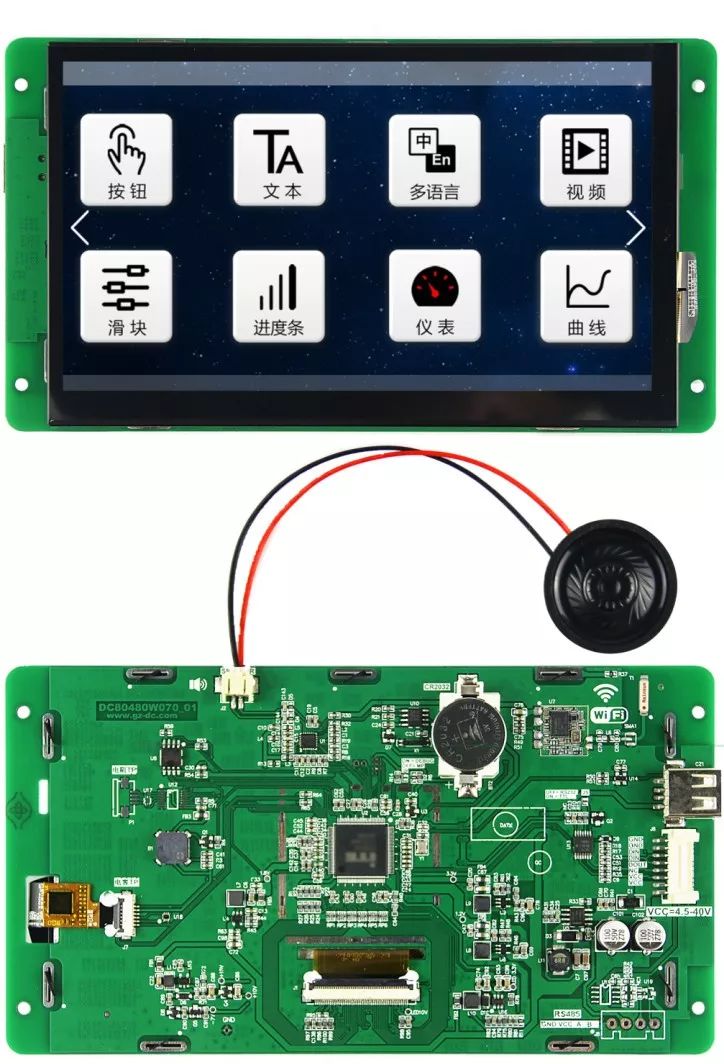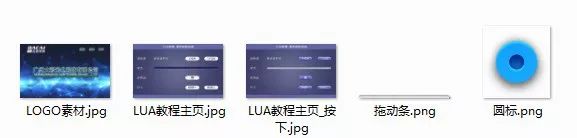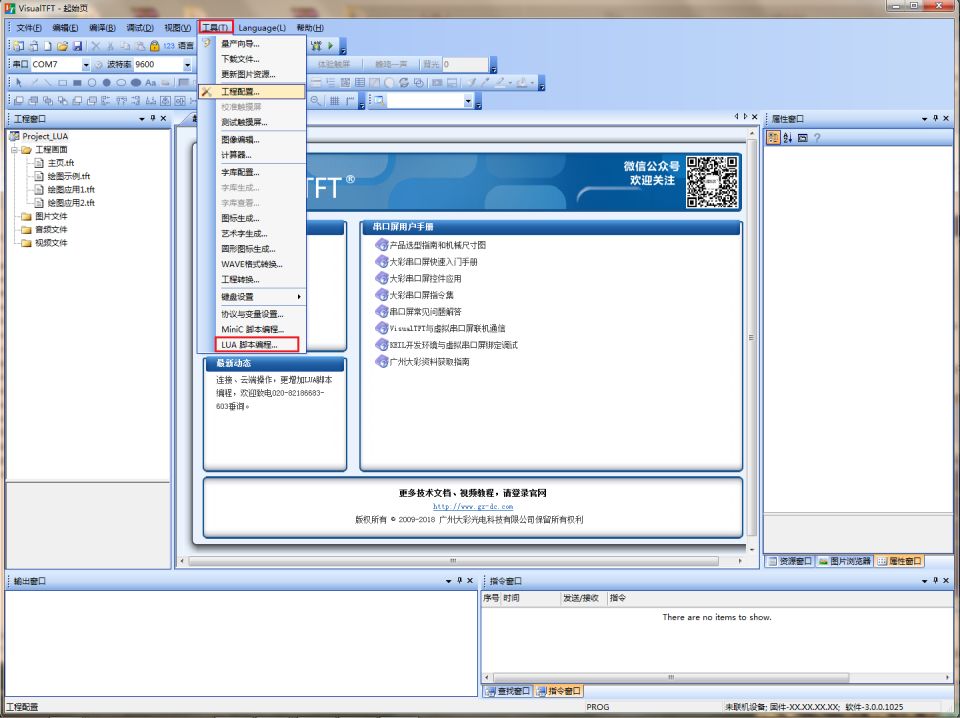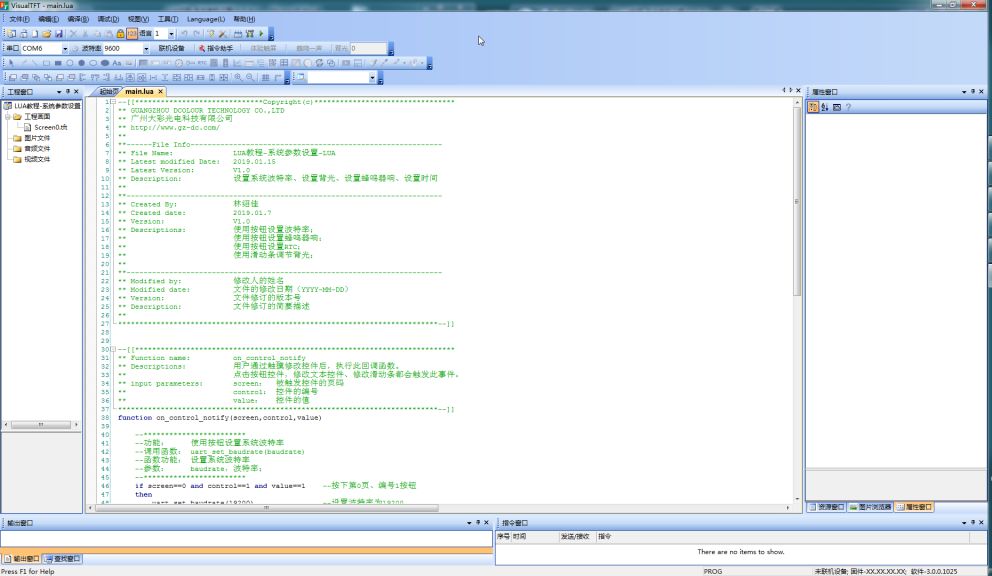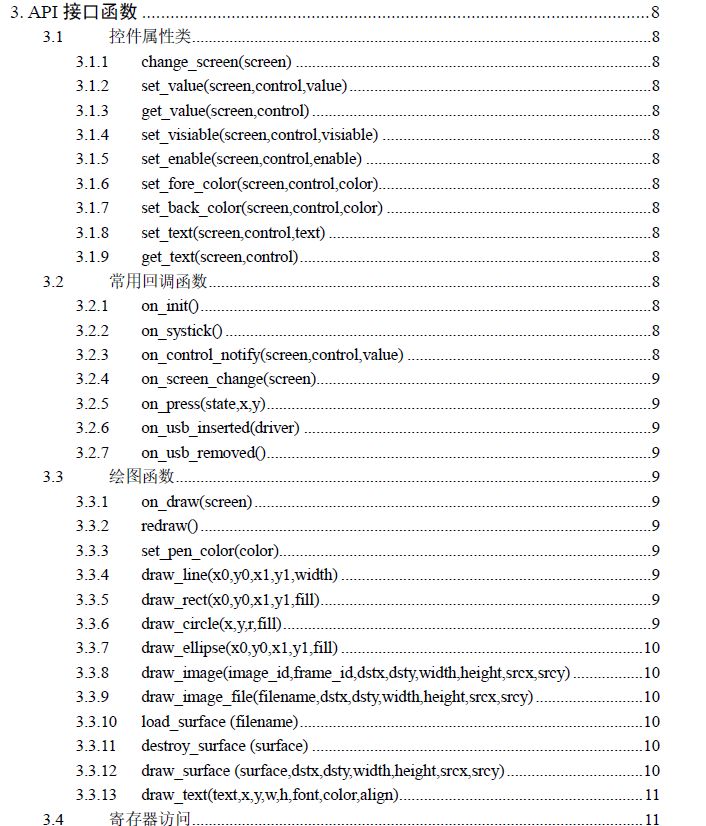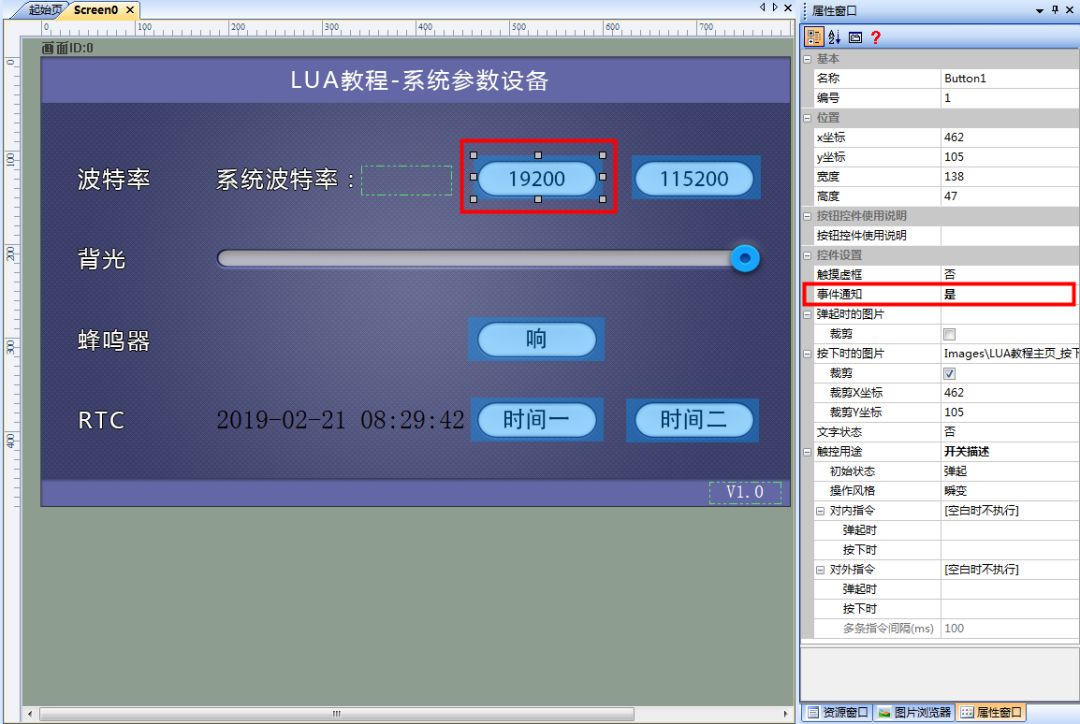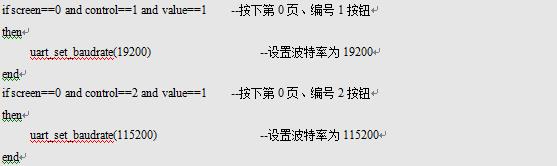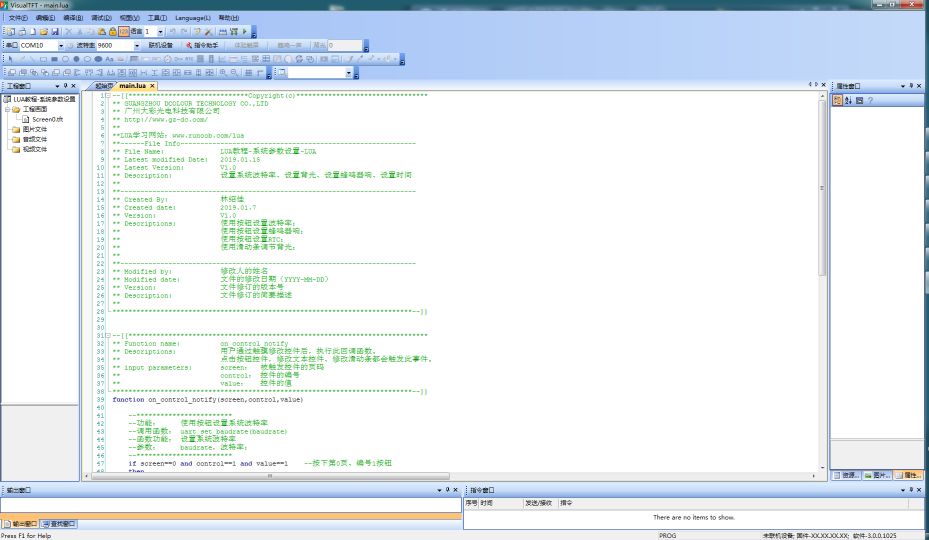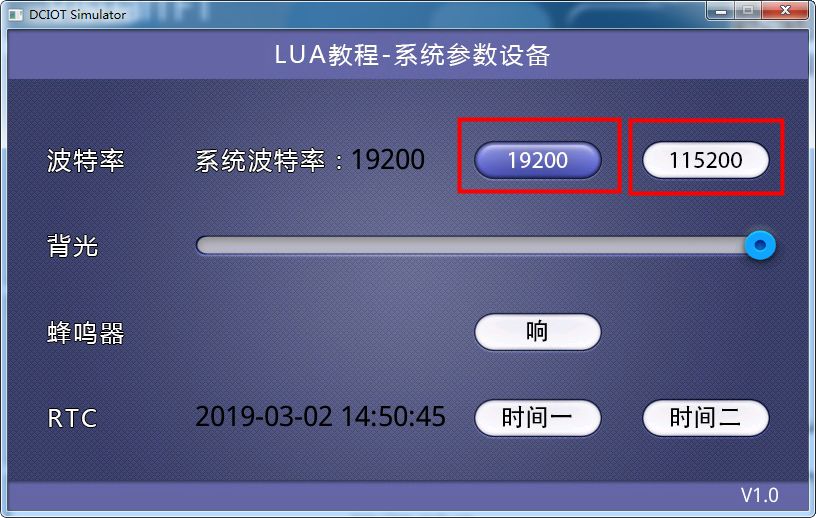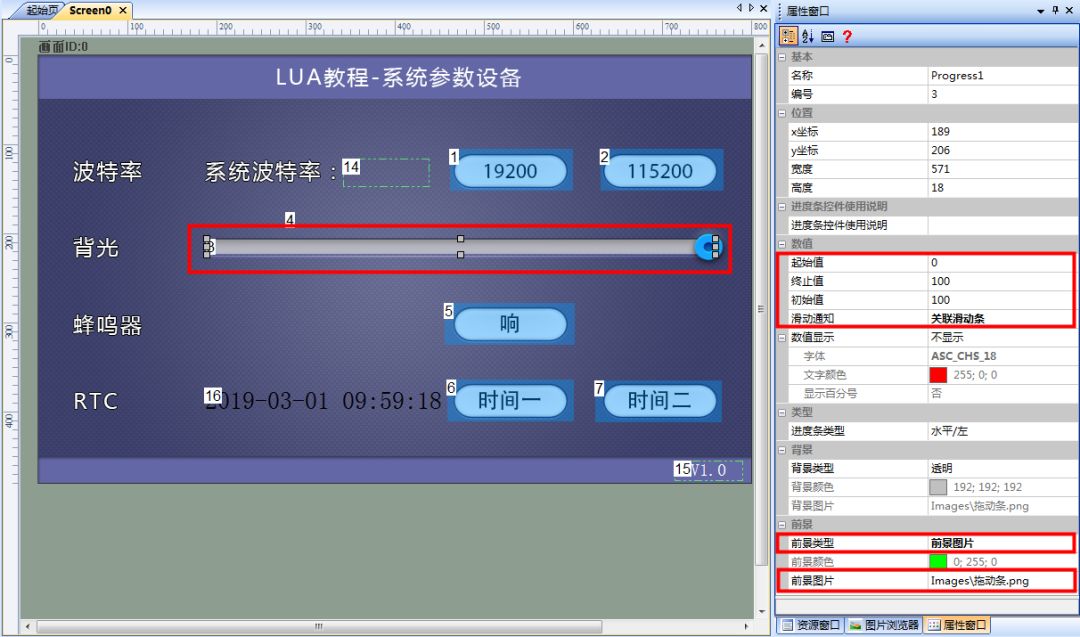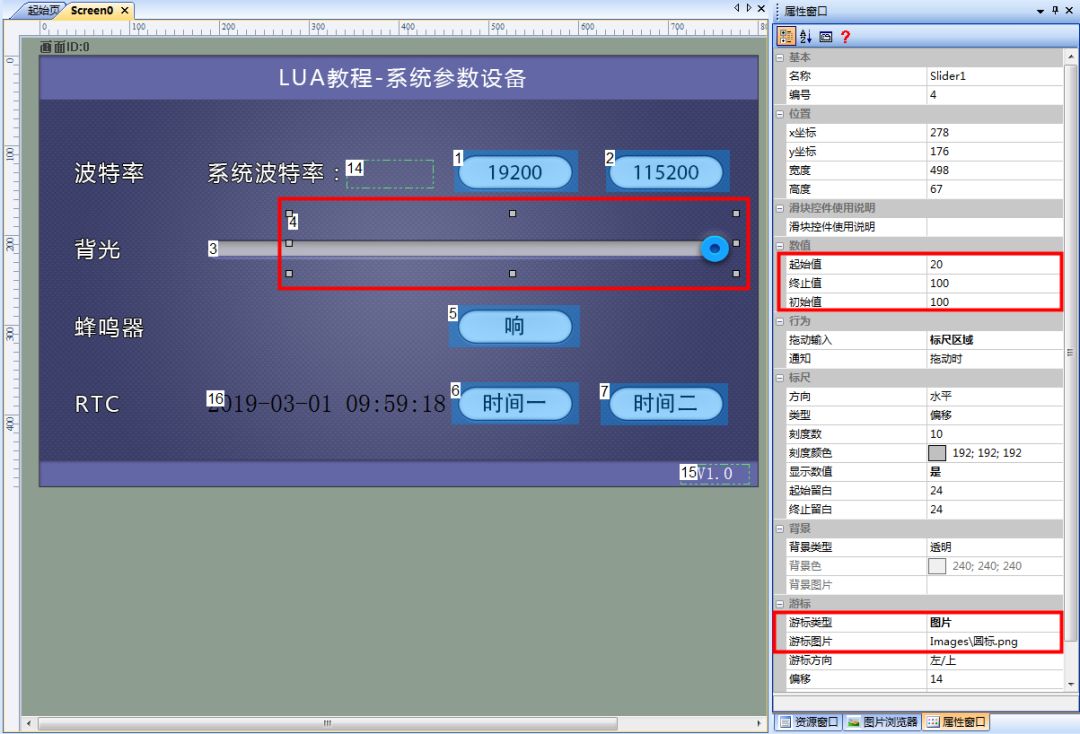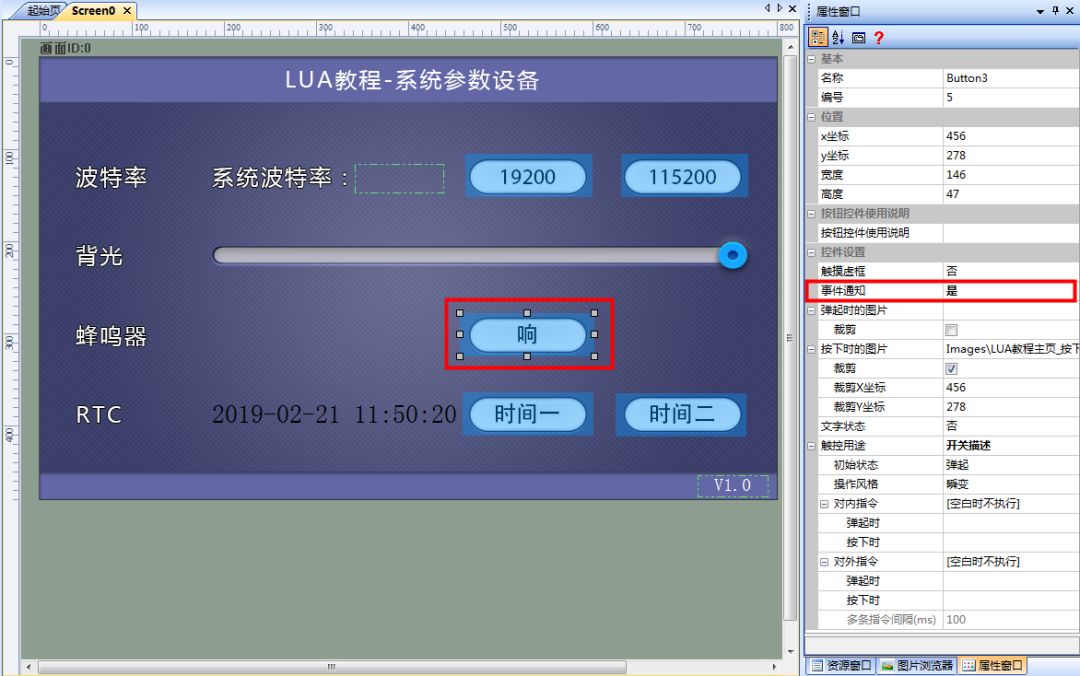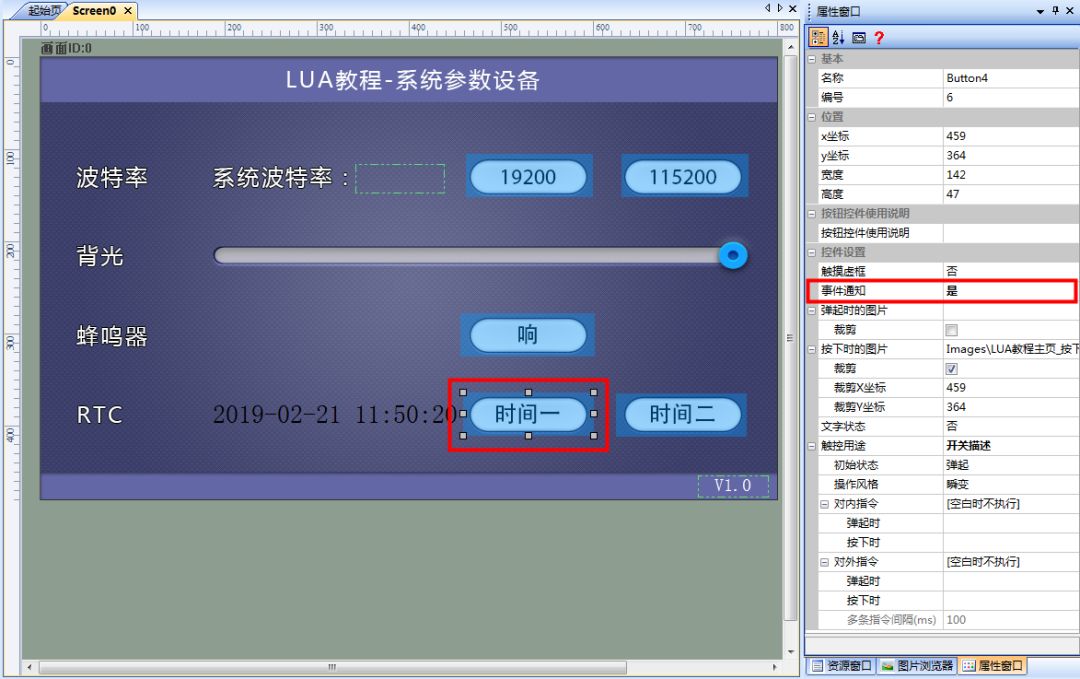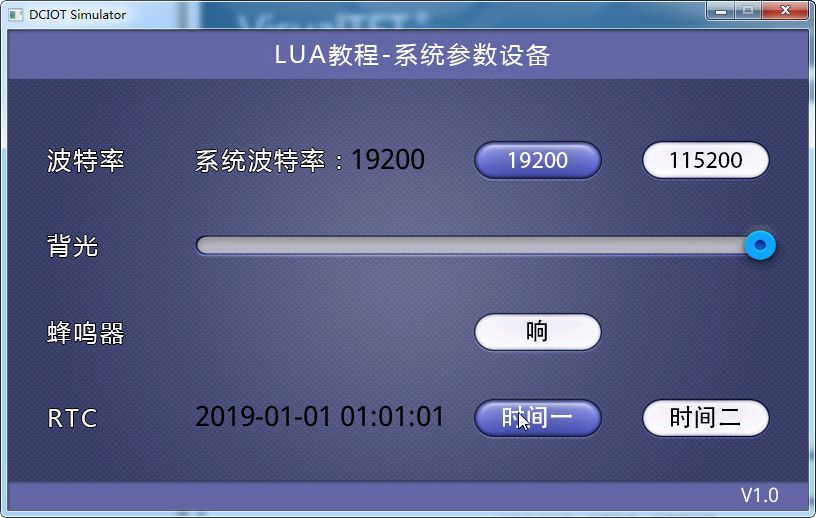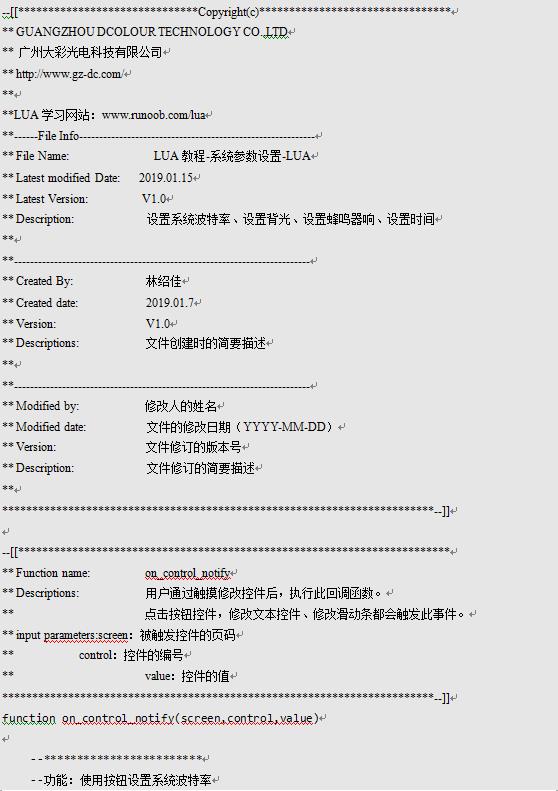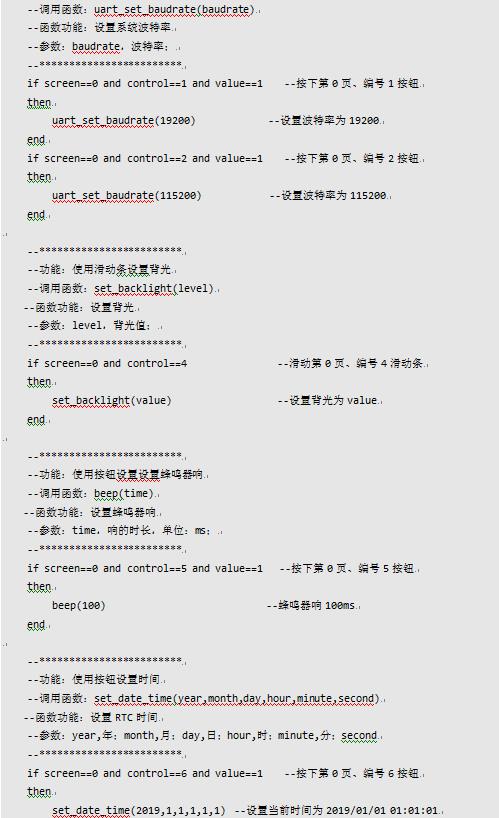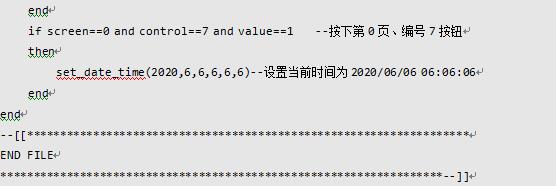LUA教程3- 系统参数设置
Posted 大彩科技
tags:
篇首语:本文由小常识网(cha138.com)小编为大家整理,主要介绍了LUA教程3- 系统参数设置相关的知识,希望对你有一定的参考价值。
系统参数设置-视频教程演示
1.VisualTFT软件版本:V3.0.0.944及以上的版本。
-
打开VisualTFT软件启动页面如图2‑1软件版本,右上角会显示的软件版本号;
图 2‑1 软件版本
打开VisualTFT,在软件右下角可以查看软件版本图2‑2软件版本,
最新版本可登录http://www.gz-dc.com/进行下载。
2. 串口屏硬件版本:V3.0.301.0 及以上的版本。
版本查看:
查看屏幕背面版本号贴纸;
VisualTFT与屏幕联机成功后,右下角显示的版本号。
3. LUA语言版本V5.5。
物联型可以通过LUA脚本配合工程完成丰富多样的操作。
本文将介绍通过LUA脚本设置4个系统参数的功能,包括使用按钮设置波特率、使用按钮设置蜂鸣器响、使用按钮设置RTC、使用滑动条调节背光。
1.《物联型LUA 脚本API_v1.0》 可通过以下链接下载物联型开发包获取:
http:/www.gz-dc.com/index.php?s=/List/index/cid/19.html
2.《LUA基础学习》 可通过以下链接下载物联型开发包获取:
http:/www.gz-dc.com/index.php?s=/List/index/cid/19.html
http://www.runoob.com/lua/lua-arrays.html
本章节主要讲述通过LUA实现设置波特率、调节背光、蜂鸣器响、设置RTC的具体步骤。
本文将分为以下是4个阶段讲述教程DEMO是如何实现的:
-
-
-
-
5.1 工程准备
-
-
-
5.1.1 硬件平台
该例程使用大彩物联型7寸DC80480W070为验证开发平台。如图 5‑1所示。
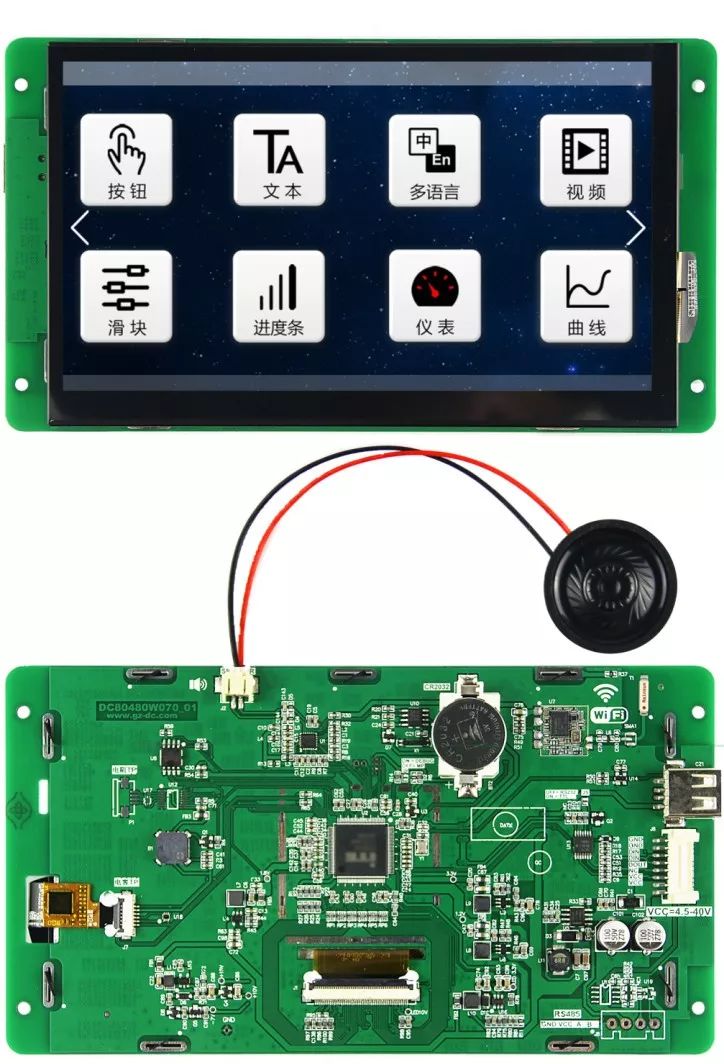
图 5‑1 物联型7寸
5.1.2 素材准备
准备好相应的美工UI。如图 5‑2所示。
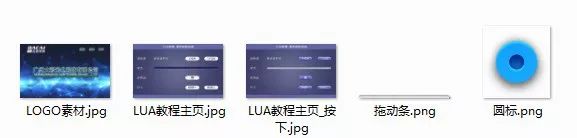
图 5‑2 素材准备
5.1.3 LUA编辑器
上位机VisualTFT内部已集成了LUA开发编译环境,点击菜单栏工具,选择LUA编辑器,如图 5‑3所示。
5.2 API函数说明
大彩科技针对LUA脚本提供了丰富的API接口函数,具体函数可以查阅文档《大彩组态串口屏LUA 脚本API》,如图 5‑5所示。
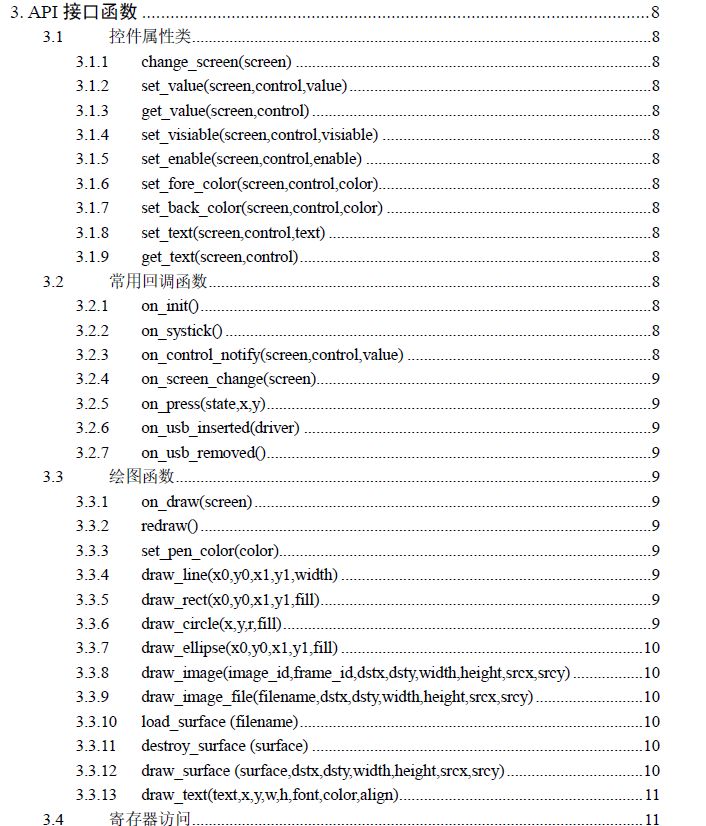
图5‑5 API函数文档
本教程文档中所涉及到的部分的相关接口函数
1.函数on_control_notify(screen,control,value)
注释:此函数可以在用户触摸修改控件后被回调。函数有三个参数:
2.函数uart_set_baudrate(baudrate),baudrate表示设置的波特率值。
3.函数set_backlight(level),level表示设置的背光值。
4.函数beep(time),time表示蜂鸣器响的时间长度,单位ms。
5. 函数set_date_time(year,month,day,hour,minute,second)
注释:此函数可以在用户触摸修改控件后被回调。函数有三个参数:
注:更多API函数请参考文档《物联型LUA脚本API_V1.0》和网站:www.runoob.com/lua
5.3 教程实现过程
串口屏中部分系统参数允许用户修改,包括系统波特率、背光值、响蜂鸣器、RTC。本例主要通过按钮和滑动条修改参数,教程中每个功能的实现步骤如下:
配置工程属性,
编写LUA程序,
运行程序。
5.3.1 设置波特率
-
设置波特率按钮控件。在按钮属性中的事件通知选择“是”,操作风格选择瞬变,如
图 5‑6所示。
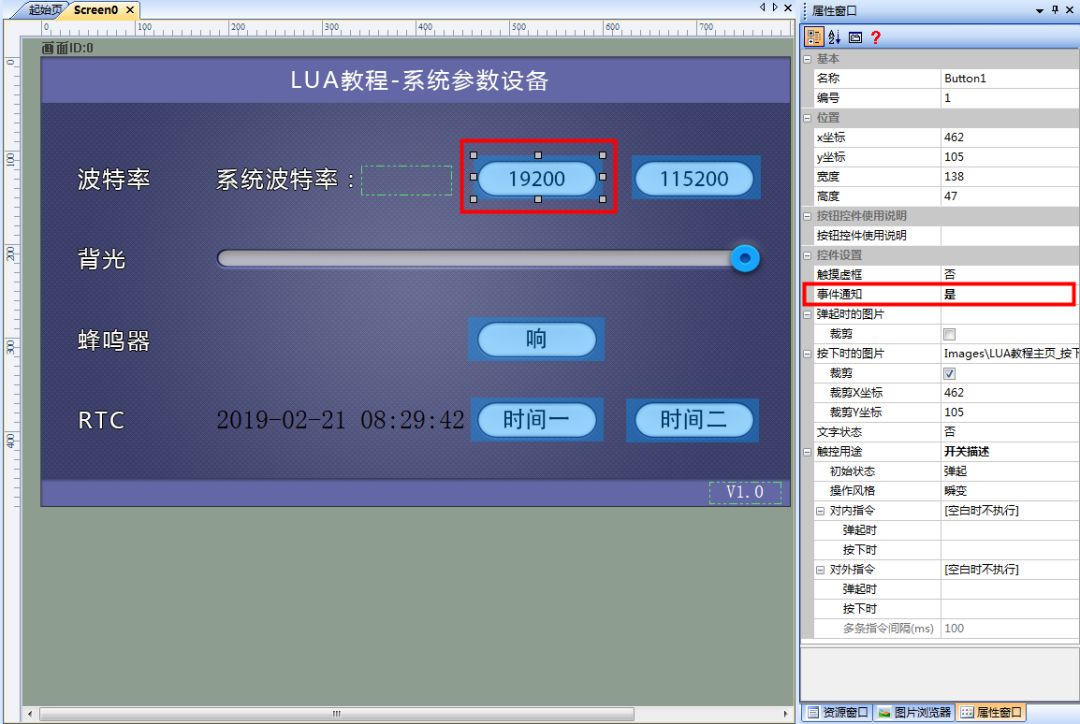
图 5‑6 按钮的属性
2.按下按钮时,触发事件通知,LUA脚本中的if判断成立,执行函数uart_set_baudrate,设置波特率。如程序清单5‑1所示。
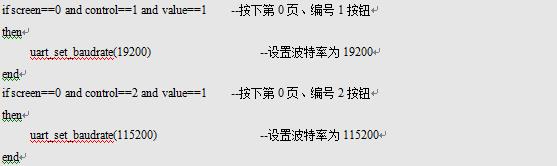
把程序编写入软件的LUA编辑器中,如图 5‑7所示。
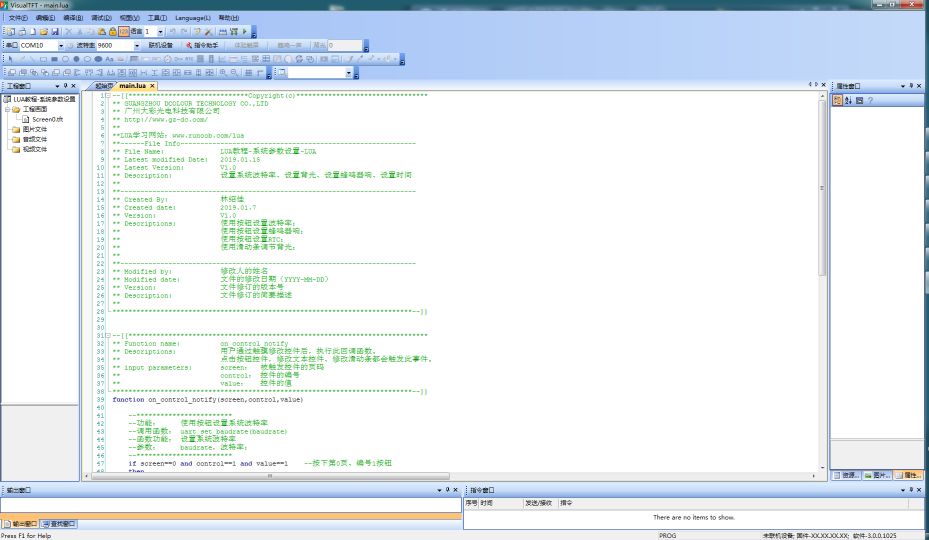
3.运行虚拟屏,点击"19200"和"115200"按钮即可设置波特率,如图5‑8所示。
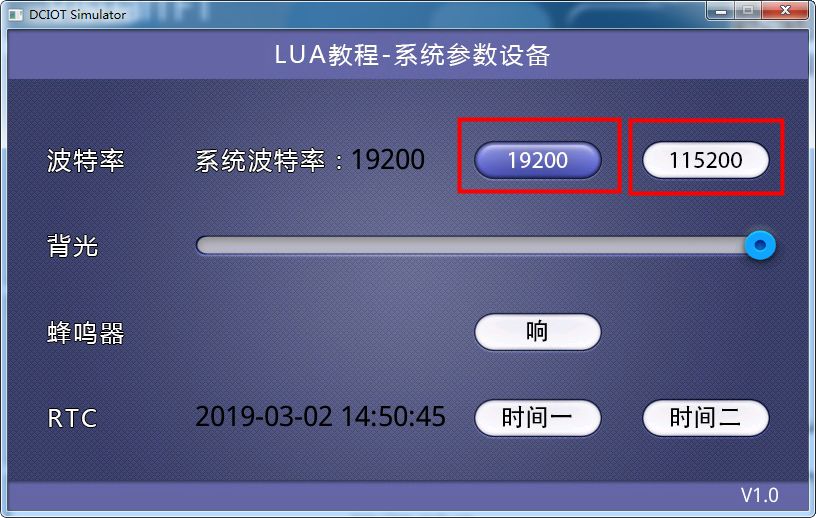
5.3.2 设置背光
-
设置一个进度条。设置进度条的终止值和初始值为
100。滑动通知选择关联滑动条。因为背光值太低时会黑屏,所以初始值选择20。可在前景图片选项中使用自定义的图片,如图 5‑9所示。
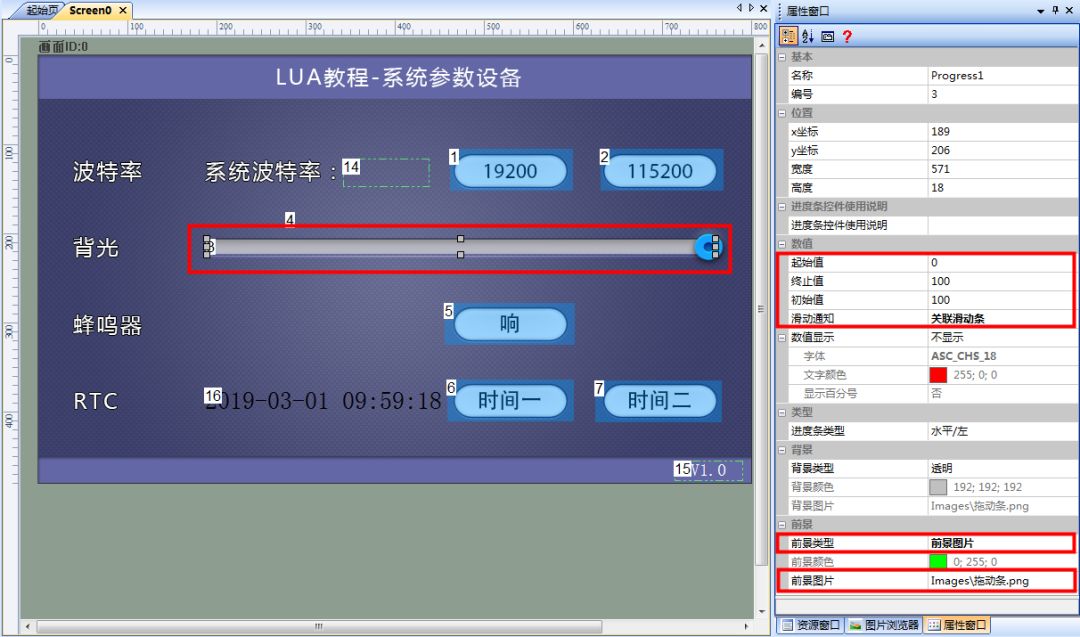
在进度条上方放置一个滑块,滑块的编号等于进度条的编号加一。设置滑块的终止值和初始值为
100。通知选择拖动时。可在游标图片中设置自定义的图标。如图 5‑10所示。
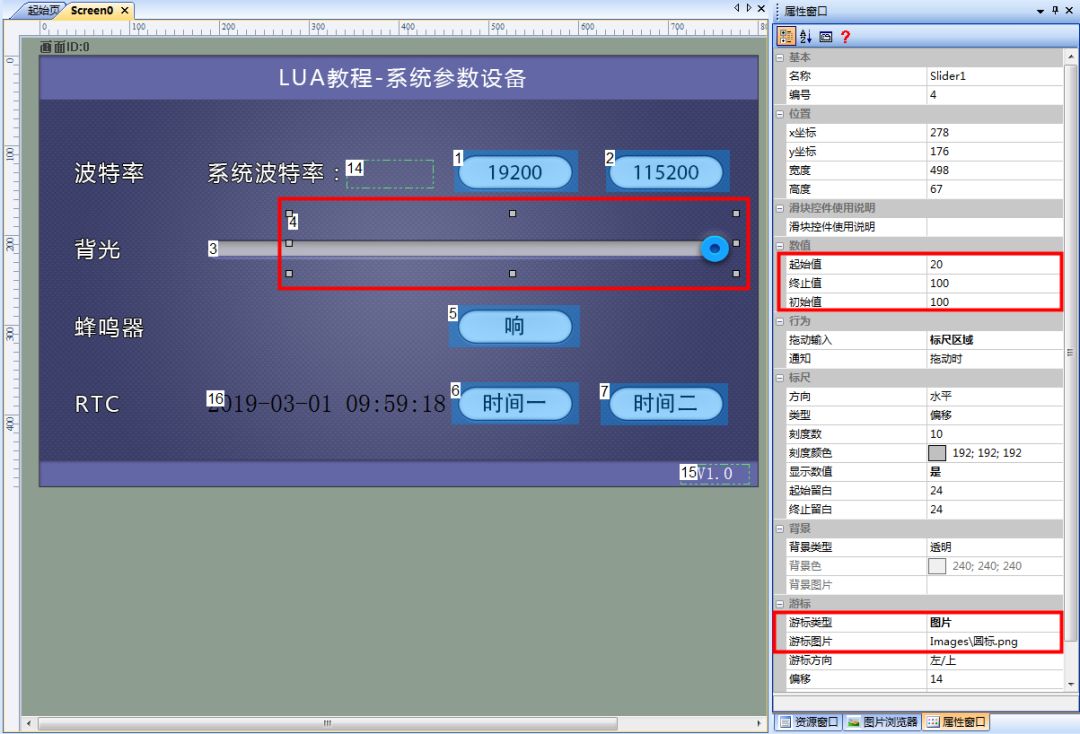
2.滑动进度条时时,触发事件通知,LUA脚本中的if判断成立,把背光设置成进度条的值。如程序清单5‑2所示。

5.3.3 设置蜂鸣器响
-
放置一个按钮。按钮属性中的事件通知选择“是”。如图
5‑11所示。
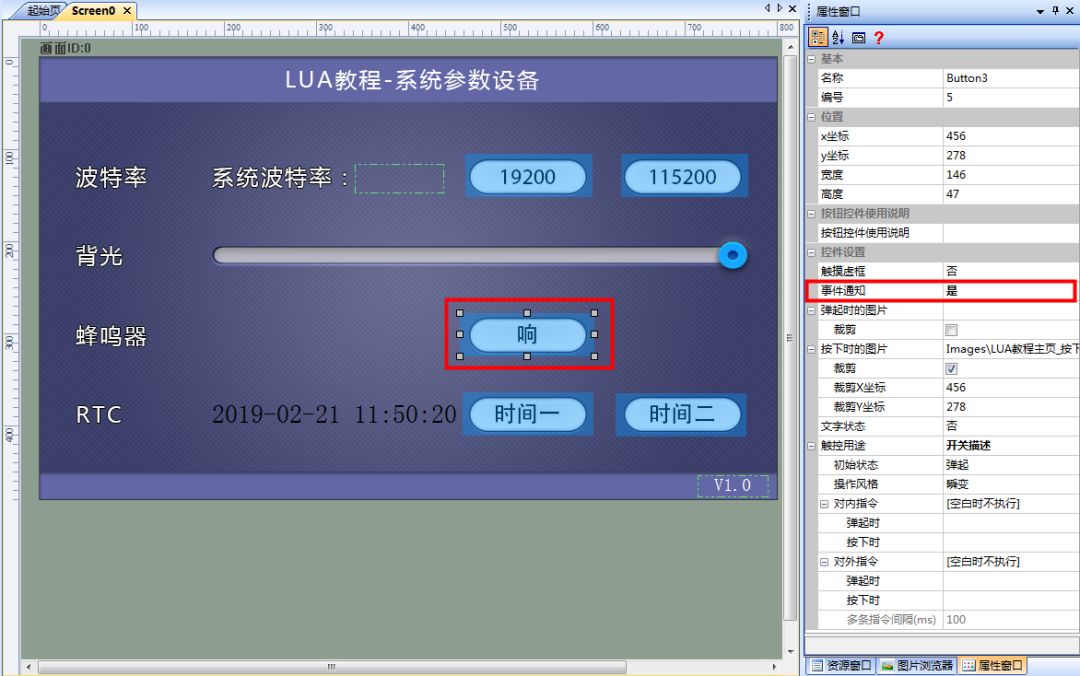
2.按下按钮时,触发事件通知,LUA脚本中的if判断成立,设置蜂鸣器响100ms。如程序清单5‑3所示。

3.下载到串口屏中,点击"响"按钮,听到"嘀"一声。
5.3.4 设置RTC
-
放置一个按钮。按钮属性中的事件通知选择“是”。如图
5‑12所示。
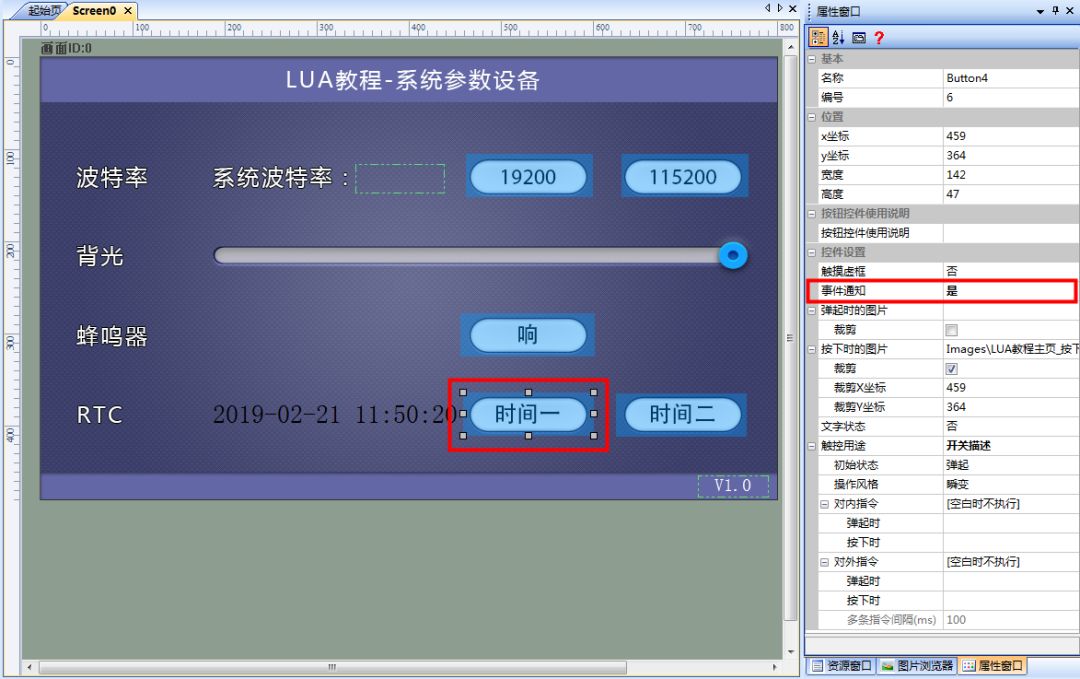
2.按下按钮时,触发事件通知,LUA脚本中的if判断成立,设置RTC时间。如程序清单5‑4所示。
3.运行虚拟屏,点击"时间一"和"时间二"按钮,看到左侧RTC时间变化,如图5‑13所示。
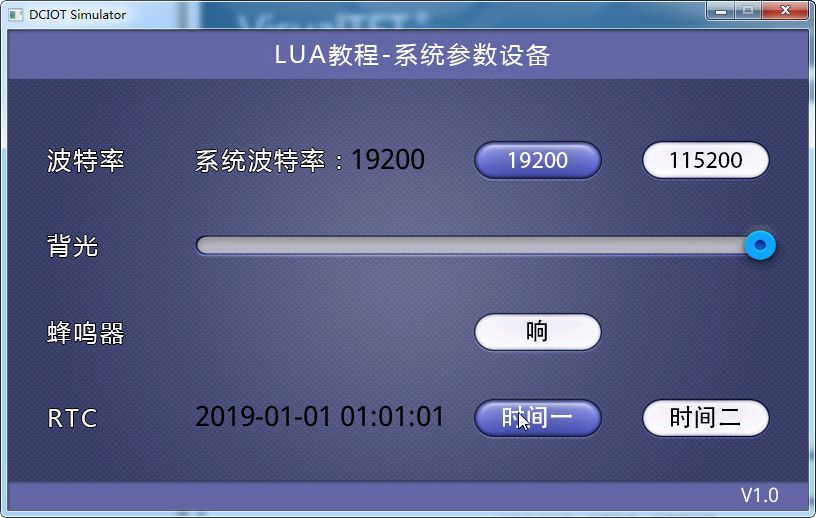
5.4 编译和下载
在我司的上层软件Visual TFT中集成了LUA程序的编译器,可以实现在编译工程的同时将LUA脚本程序一起编译,并且将编译后的图片和程序集合在一个名为DCIOT.PKG的文件中。编译后只需要把DCIOT.PKG文件拷贝到U盘中,接上串口屏并重新上电即可将图片和程序下载到屏中。
系统参数设置demo的完整程序,如程序清单 5所示,查看程序时请结合教程demo理解:
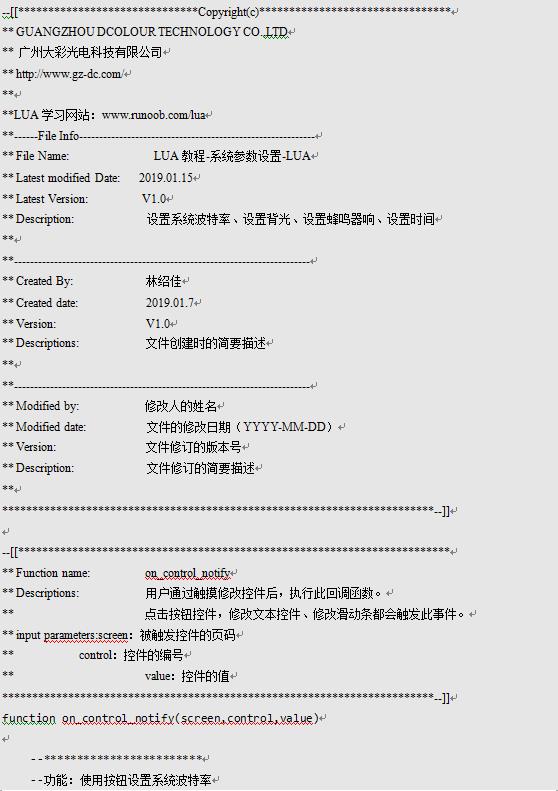
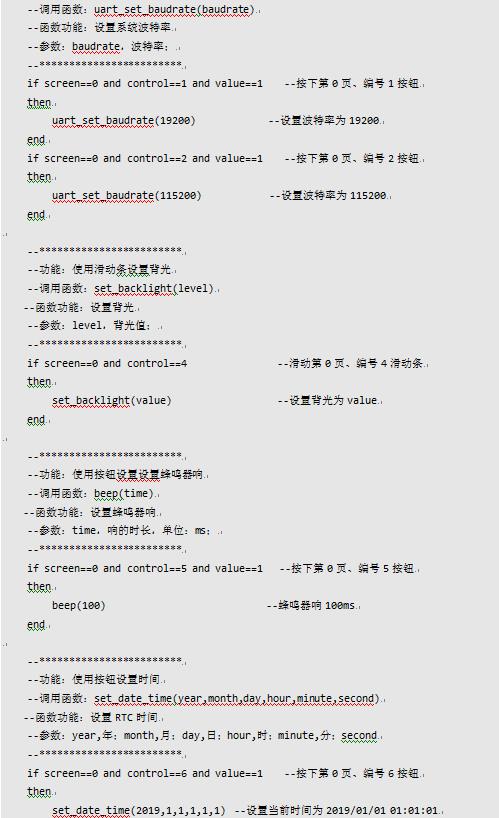
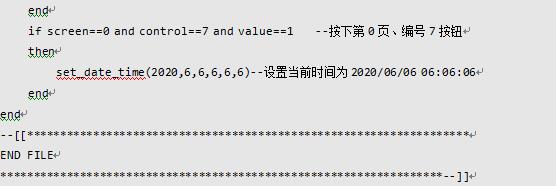
●编辑:肖水兰
官网:www.gz-dc.com
淘宝:gz-dc.taobao.com
以上是关于LUA教程3- 系统参数设置的主要内容,如果未能解决你的问题,请参考以下文章